
Pc-spil tilbyder tilsyneladende uendelige skærme med grafikindstillinger at fyre med. Hver involverer en afvejning mellem grafisk kvalitet og ydeevne, men det er ikke altid klart, hvad hver mulighed gør.
Ud over at skifte disse indstillinger fra spil kan du generelt tving dem fra din grafikdrivers kontrolpanel og aktiver dem selv i ældre spil, der ikke tilbyder så moderne indstillinger.
Løsning
RELATEREDE: Hvorfor du skal bruge skærmens oprindelige opløsning
Opløsning er ret enkel. På moderne LCD-skærme - glem de gamle CRT-skærme - har din LCD-skærm en "native opløsning", der er skærmens maksimale opløsning. På dit skrivebord det er vigtigt, at du holder dig til din skærms oprindelige opløsning .
Det er ikke altid så simpelt i spil. Brug af skærmens oprindelige opløsning giver dig den bedste grafiske kvalitet, men kræver mest hardwarekraft. For eksempel, hvis du har en skærm på 1920 × 1080, skal dit grafikkort gengive ca. 2 millioner pixels for hver ramme. Dette giver dig det skarpeste billede, der er muligt på skærmen. For at opnå hurtigere ydeevne kan du reducere din skærmopløsning i spillet - for eksempel kunne du vælge 1024 × 768, og dit grafikkort ville kun skubbe omkring 768 tusind pixels pr. Billede.
Din skærm ville simpelthen opskalere billedet og få det til at se større ud, men det ville være på bekostning af kvalitet - ting ser ud til at være slørere og generelt bare med lavere opløsning.
Generelt er det vigtigt at bruge din LCD-skærms native opløsning. Hvis du har brug for ekstra ydelse, kan du skære din skærmopløsning ned i spillet for at opnå højere ydeevne.
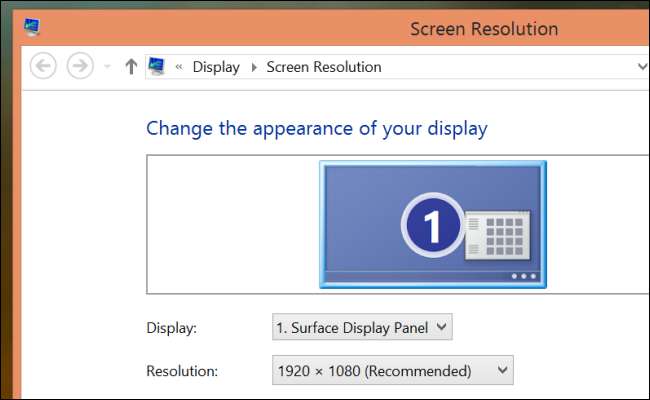
Vertikal synkronisering
Vertikal synkronisering, ofte omtalt som VSync, er både elsket og hadet. Ideen bag VSync er at synkronisere antallet af rammer, der gengives til din skærm opdateringshastighed.
For eksempel har de fleste LCD-skærme en opdateringshastighed på 60Hz, hvilket betyder, at de viser 60 billeder i sekundet. Hvis din computer gengiver 100 billeder i sekundet, kan din skærm stadig kun vise 60 billeder i sekundet. Din computer spilder bare strøm - mens du muligvis ser et stort FPS-nummer, er din skærm ikke i stand til at vise det.
VSync forsøger at "synkronisere" spilets billedhastighed til din skærm opdateringshastighed, så det vil normalt forsøge at holde sig til 60 FPS. Dette eliminerer også et fænomen kendt som "tåre", hvor skærmen muligvis gengiver en del af billedet fra en af spillets rammer og en del af skærmen fra en anden ramme, hvilket får grafikken til at "rive".
VSync introducerer også problemer. Det kan reducere din billedhastighed med så meget som 50%, når den er aktiveret i et spil, og kan også resultere i øget inputforsinkelse.
Hvis din computer kan gengive meget mere end 60 FPS i et spil, kan aktivering af VSync hjælpe med at reducere rivning, du måske ser. Hvis du kæmper for at opnå 60 FPS, vil det sandsynligvis bare sænke din billedhastighed og tilføje inputlatens.
Om VSync er nyttigt, afhænger af spillet og din hardware. Hvis du oplever at rive, kan du aktivere det. Hvis du oplever lave FP'er og inputforsinkelse, kan du deaktivere det. Det er værd at lege med denne indstilling, hvis du oplever problemer.

Teksturfiltrering
Bilinær filtrering, trilinær filtrering og anisotropisk filtrering er teksturfiltreringsteknikker, der bruges til at skærpe teksturer i et spil. Anisotropisk filtrering (eller AF) giver de bedste resultater, men kræver mest hardwarekraft for at opnå, så du kan ofte vælge mellem flere forskellige typer filtreringsmetoder.
Spil anvender generelt teksturer på overflader for at få geometriske overflader til at have detaljer. Denne type filtrering tager højde for din visningsretning, hvilket væsentligt gør teksturerne mere skarpe og mindre slørede.

Antialiasing
"Aliasing" er en effekt, der opstår, når linjer og kanter ser ud til at være taggede. For eksempel stirrer du muligvis på kanten af en mur i et spil, og væggen kan synes at have en skæv pixel-y-effekt snarere end at se glat og skarp ud, som det ville gøre i det virkelige liv.
Antialiasing (eller AA) er et navn, der gives til forskellige teknikker for at eliminere aliasing, udjævne takkede linjer og få dem til at se mere naturlige ud. Typisk antialiasing prøver billedet, efter det er genereret, og inden det når din skærm, og blander skarpe kanter og linjer med deres omgivelser for at opnå en mere naturlig effekt. Du finder generelt muligheder for 2x, 4x, 8x, 16x antialiasing - tallet refererer til, hvor mange prøver antialiasing-filteret tager. Flere prøver giver et glattere billede, men kræver mere hardwarekraft.
Hvis du har en lille skærm med høj opløsning, har du muligvis kun brug for 2x antialiasing for at få billeder til at se skarpe ud. Hvis du har en stor skærm med lav opløsning - tænk gamle CRT-skærme - har du muligvis brug for høje niveauer af antialiasing for at få billedet til at se mindre pixeleret og ujævn ud på den skærm med lav opløsning.
Moderne spil kan have andre typer antialiasing-tricks, såsom FXAA - en hurtigere algoritme til antialiasing, der giver bedre resultater. Alle typer antialiasing er designet til at udjævne takkede kanter.
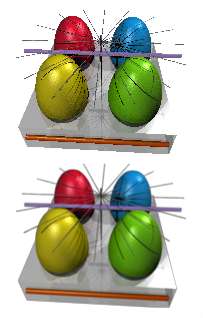
Omgivende okklusion
Ambient okklusion (AO) er en måde at modellere lyseffekter på i 3D-scener. I spilmotorer er der typisk lyskilder, der kaster lys over geometriske objekter. Omgivende okklusion beregner, hvilke pixels i et billede der vil blive blokeret fra lyskildens synspunkt af andre geometriske objekter og bestemmer, hvor lyse de skal være. I det væsentlige er det en måde at tilføje glatte, realistiske skygger til et billede.
Denne mulighed vises muligvis i spil som SSAO (skærmrums omgivende okklusion), HBAO (horisontbaseret omgivende okklusion) eller HDAO (high-definition ambient occlusion). SSAO kræver ikke så meget af en præstationsstraffe, men tilbyder ikke den mest nøjagtige belysning. De to andre er ens, bortset fra at HBAO er til NVIDIA-kort, mens HDAO er til AMD-kort.
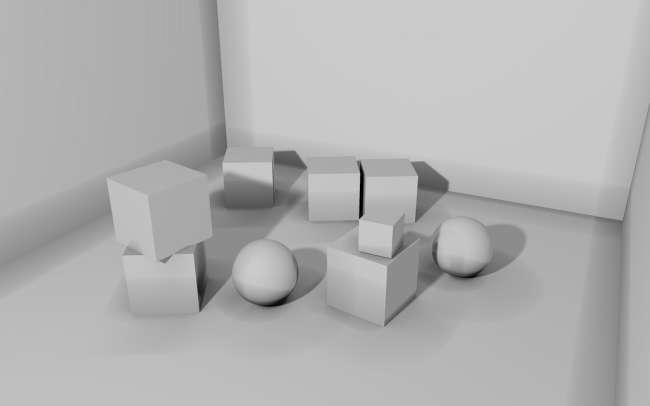
Der er mange andre indstillinger, der bruges i pc-spil, men mange af dem skal være med rimelighed åbenlyse - for eksempel kontrollerer teksturkvalitet opløsning af teksturer, der bruges i spillet. Højere teksturkvalitet giver mere detaljerede strukturer, men optager mere video-RAM (VRAM) på grafikkortet.
Billedkredit: Long Zheng på Flickr , Vanessa Ezekowitz på Wikimedia Commons , Angus Dorbie på Wikipedia , Julian Herzog på Wikimedia Commons , Peter Pearson on Flickr







